Часть владельцев мобильных устройств желает получить информацию о том, как узнать версию Андроида, установленного на телефоне или планшете. Подобные сведения могут быть полезными в некоторых случаях.
Операционная система Android широко используется на телефонах, планшетах, ноутбуках, телевизорах, умных часах, фитнес-браслетах и на других устройствах. Подавляющее большинство смартфонов в мире работает на системе Android.
Содержание:
- Для чего задают вопрос: как узнать какая версия Андроида установлена на мобильном устройстве
- Как узнать версию Android системным средством
- Как узнать какая версия Андроид на телефоне в AIDA64
- Как узнать версию Android на телефоне в Geekbench
- Как узнать какая версия установлена Андроида в CPU X
- Сведения о версии Android в Device Info HW
- Как узнать версию ОС на Андроид в Phone information (Информация о телефоне)
- Узнаем вервию Android в Sys-I (Android System Info)
- Выводы статьи
- Как узнать версию Android на телефоне (видео)
Для чего задают вопрос: как узнать какая версия Андроида установлена на мобильном устройстве
ОС Android постоянно развивается, регулярно появляются новые версии, добавляется новый функционал, вносятся изменения в существующие параметры. Версии операционной системы отличаются друг от друга, иногда, довольно заметно.
Основные причины, по которым пользователь хочет получить информацию о текущей версии Android:
- Желание узнать информацию в справочных целях — просто получение данных о версии ОС.
- Для самостоятельной установки прошивки устройства — перед выполнением работы, необходимо узнать установленную версию Android.
- Необходима информация о совместимости версии ОС с программами или играми — некоторые приложение поддерживают установку и работу на устройстве, начиная с определенной версии Android.
Исходя из этого, у пользователей появляются вопросы о том, как узнать версию Андроида на телефоне или планшете. На обоих типах устройств используются одинаковые способы для получения информации.
В этой статье вы найдете инструкции, позволяющие узнать о версии ОС Android, установленной на телефоне или планшете. Информацию мы получим средствами операционной системы или с помощью сторонних приложений. В магазине Google Play имеется большое количество приложений, подходящих под нашу задачу, которые можно установить на мобильное устройство.
Как узнать версию Android системным средством
Самый простой способ: получение нужных данных в настройках телефона или планшета. В зависимости от версии Android и установленной надстройки от производителя устройства, путь до получения необходимой информации может несколько отличаться на разных устройствах.
На этом примере, мы рассмотрим получение сведений о версии операционной системы на «чистой» версии Android 9 Pie, работающей без различных оболочек.
Выполните следующие действия:
- Войдите в «Настройки».
- Нажмите на пункт «О телефоне» или «О планшете».
- Среди прочих параметров отобразится версия Android, установленная на смартфоне или планшете.

После нажатия на пункт «Версия Android», откроется окно с подробными данными о версии операционной системы.

Если по каким-либо причинам, пользователю не удалось получить сведения о версии ОС Android штатным средством, он может воспользоваться помощью стороннего программного обеспечения. Сторонние приложения стоит использовать в случаях, когда некоторые китайские производители отображают версию своей надстройки над ОС, а не версию Android, работающую на устройстве.
Как узнать какая версия Андроид на телефоне в AIDA64
Программа AIDA64 — самое мощное средство для получения полной информации о компьютере, имеет версию ПО для мобильных устройств. Приложение AIDA64 можно скачать из магазина Google Play по ссылке: https://play.google.com/store/apps/details?id=com.finalwire.aida64.
Приложение работает на устройствах Android 4.2 и выше.
Пройдите следующие шаги:
- Запустите AIDA64 на мобильном устройстве.
- В окне «AIDA64» нажмите на пункт «Android».
- Откроется окно «AIDA64 / Android» с информацией о версии ОС и другими данными о системе.

Как узнать версию Android на телефоне в Geekbench
Geekbench — приложение для тестирования скорости работы устройства, проведения тестов производительности системы. Установить Geekbench на телефон можно по ссылке https://play.google.com/store/apps/details?id=com.primatelabs.geekbench5.
Приложение работает на устройствах Android 7.0 и выше.
Выполните необходимые действия:
- Откройте программу Geekbench на телефоне или планшете.
- В окне приложения, в разделе «Your Device», в пункте «OS» отобразятся данные о версии Android.

Как узнать какая версия установлена Андроида в CPU X
Приложение «CPU X: информация о системе и оборудовании» показывает информацию о технических характеристиках мобильного устройства. Программа CPU X находится в Google Play Market по адресу: https://play.google.com/store/apps/details?id=com.abs.cpu_z_advance.
Приложение работает на версиях Android 5.0 и выше.
Пройдите шаги:
- Запустите приложение CPU X на устройстве.
- В окне «Устройство» нажмите на кнопку «Память».
- В окне «Память» найдите раздел «Операционная система», в котором показаны сведения о текущей версии ОС.

Сведения о версии Android в Device Info HW
Приложение Device Info HW предоставляет данные об оборудовании и характеристиках телефона. Device Info HW можно скачать на смартфон по этой ссылке: https://play.google.com/store/apps/details?id=ru.andr7e.deviceinfohw.
Приложение работает на версиях системы Android 4.0.3 и выше.
Выполните следующие действия:
- Откройте приложение Device Info HW на телефоне или планшете.
- В главном окне приложения откроется вкладка «Общие» с основной информацией о мобильном устройстве. Здесь имеются сведения об установленной системе.

Как узнать версию ОС на Андроид в Phone information (Информация о телефоне)
Приложение «Информация о телефоне» (Phone information) служит для отслеживания и предоставления информации об устройстве. Программа доступна для загрузки по ссылке: https://play.google.com/store/apps/details?id=com.inpocketsoftware.andInfo.
Приложение работает на версиях Android 4.4 или выше.
Пройдите следующие шаги:
- Запустите приложение «Информация о телефоне» на смартфоне.
- В окне приложения нажмите на кнопку «Информация о телефоне».
- В окне «Информация о телефоне», в разделе «Операционная система» находятся данные о версии Android.

Узнаем вервию Android в Sys-I (Android System Info)
Приложение Sys-I (Android System Info) предоставляет подробные данные о системе и аппаратных средствах телефона. Загрузить и установить приложение можно отсюда: https://play.google.com/store/apps/details?id=com.bryancandi.sysi.
Программа работает на устройствах под управлением Android 6.0 или выше.
Сделайте следующее:
- Откройте приложение Sys-I (Android System Info) на мобильном телефоне.
- В разделе «Operating System» появятся данные о версии ОС Андроид.

Выводы статьи
В некоторых случаях, пользователю необходимо узнать версию операционной системы Android, установленной на телефоне или планшете. Получить сведения о версии ОС можно из настроек телефона, или с помощью сторонних программ, которые нужно установить на мобильное устройство из магазина Google Play.
Как узнать версию Android на телефоне (видео)
Похожие публикации:
- Как удалить вирус с телефона на Android
- AirDroid: обмен файлами и управление телефоном с компьютера
- Как узнать пароль Wi-Fi на телефоне Android — 3 способа
- Перевод речи в текст на Андроид — 10 способов
- Как узнать какой процессор установлен на Android
В приложении «Настройки» можно посмотреть номер версии Android, а также дату обновления системы безопасности и дату установки системного обновления Google Play. Когда для устройства будет доступна новая версия ПО, вы получите уведомление. Вы также можете проверить наличие обновлений самостоятельно.
Как узнать версию Android
- Откройте приложение «Настройки» на телефоне.
- Прокрутите экран вниз и выберите О телефоне
Версия Android.
- Посмотрите значения параметров «Версия Android», «Обновление системы безопасности Android» и «Номер сборки».
Как скачать последние обновления Android
Когда вы получите уведомление, откройте его и нажмите «Обновить».
Если вы скрыли уведомление или устройство не было подключено к Интернету, вы можете самостоятельно проверить наличие обновлений. Вот как это сделать:
- Откройте настройки телефона.
- Прокрутите вниз и нажмите Система
Обновление системы.
- Вы увидите статус обновления. Следуйте инструкциям на экране.
Как установить обновления безопасности и системные обновления Google Play
Большинство системных обновлений и обновлений системы безопасности устанавливаются автоматически. Вы также можете проверить их наличие вручную:
- Откройте настройки устройства.
- Выберите Безопасность.
- Проверьте наличие обновлений:
- Если вас интересует обновление безопасности, нажмите Проверка безопасности Google.
- Если вас интересует обновление системы, нажмите Обновление системы через Google Play.
- Следуйте инструкциям на экране.
Сроки обновления Android
Важно! Новые версии Android могут не работать на старых устройствах.
Как устранить ошибки при обновлении
Недостаточно свободного места
Что делать, если вам не удалось скачать обновление
Дождитесь повторной попытки
Если в ходе обновления произошла ошибка, устройство автоматически повторит попытку в ближайшие несколько дней.
Когда это случится, вы получите уведомление. Нажмите на него и следуйте инструкциям.
Обновите ОС Android, чтобы установить последнюю версию системы безопасности
Для установки последнего обновления системы безопасности вам потребуется обновить версию Android на устройстве.
Активация обновлений
Телефоны Pixel
Обновления устанавливаются в фоновом режиме. Они вступают в силу после перезапуска устройства. Подробнее о том, как перезагрузить телефон Pixel…
Другие устройства Android
При установке обновлений многие телефоны и планшеты перезапускаются автоматически. Обновления вступают в силу после завершения установки.
Ресурсы по теме
- Бюллетени по безопасности Android
- Подробнее об Android 12…
- Подробнее об Android 13…
Эта информация оказалась полезной?
Как можно улучшить эту статью?
Обновление Android, как и любой другой операционной системы, является несомненным благом для каждого пользователя. Вот только не все знают, как, когда и даже зачем это это делать. Я часто сталкивался с тем, что простые пользователи даже не знают, какая версия Android установлена на их смартфоне. При этом они упускают некоторые важные, полезные и удобные обновления новых версий, которые доступны для из устройств. Часто после обновления смартфон становится совершенно другим. Как, например, при переходе к Android 11 для Samsung или к Android 10 для Huawei в свое время. Рассказываю, как проверить версию операционной системы на вашем смартфоне, как узнать, есть ли обновление, и как его скачать, чтобы пользоваться всеми преимуществами нового ПО.

Узнать версию Android и обновить ее очень просто.
Содержание
- 1 Как узнать, какая версия Android на телефоне
- 2 Как запустить встроенную игру Android
- 3 Как запустить режим разработчика на Android
- 4 Как обновить Android
- 5 Как установить обновление безопасности на Android
- 6 Как обновить сервисы Google Play
Как узнать, какая версия Android на телефоне
Версию Android, установленную на ваш смартфон, можно посмотреть в настройках. Для этого надо открыть их, прокрутить список до конца вниз и найти пункт ”Система”. Далее выбираем ”Дополнительные настройки”, открываем ”Обновление системы” и дело почти сделано. Останется открыть пункт ”Версия Android” и посмотреть всю информацию о том, под управлением чего в данный момент работает смартфон.

Путь проверки версии Android.
На некоторых смартфонах путь будет немного другой. Например, на Samsung потребуется открыть настройки и выбрать пункт ”Сведения о телефоне” или ”Об устройстве” — название может отличаться в зависимости от модели. Далее откройте ”Сведения о ПО” и следом ”Версия Android”.
Узнать номер версии иногда бывает полезно, когда вы продаете телефон и не знаете, что указать в описании. Или когда вы узнали, что в той или иной версии есть новая функция и не знаете, искать ее у себя или нет. Опытные пользователи могут по внешнему виду интерфейса сказать, какой это Android, но простым пользователям приходится действовать немного иначе и проверять все в настройках.
Как пользоваться Почтой iCloud на Android
Как запустить встроенную игру Android
Также выяснение версии Android может помочь тем, кто хочет запустить пасхалку, встроенную именно в эту версию. Я уже рассказывал, какие пасхалки были в каждой ранее выпущенной версии Android и как их запустить, но повторю еще раз. Чтобы запустить встроенную игру, надо несколько раз нажать на поле ”Версия Android”, которое можно найти по пути, описанному выше.

В каждой версии Android своя пасхалка.
Дальше надо будет разгадать загадку и игра запустится. Разгадку можно найти в Интернете. Обычно надо что-то собрать, что-то угадать или что-то передвинуть.
Как запустить режим разработчика на Android
С режимом разработчика ситуация похожа на запуск пасхалки, только несколько раз быстро нажать надо не на ”Версия Android”, а на ”Номер сборки”. У вас активируется режим разработчика, в который вы сможете перейти из настроек смартфона. Он появляется в разных местах, но обычно это что-то в разделе ”Система” или около того. Можно найти его поиском по настройкам.
Спасибо, Apple: Google скопировала ещё одну фишку iOS для Android
Впрочем, если у вас нет четкого понимания того, что вы хотите поменять и зачем вам это нужно, то лучше не трогать этот пункт. Даже если вы не сломаете телефон, то можете случайно активировать какую-нибудь функцию или элемент интерфейса, который вам не понравится, а вы не будете знать, как ее отключить. Ко мне часто обращаются с подобными вопросами, говоря, что ”оно само так стало”.

Активация режима разработчика. Мне это было не нужно, так как я его уже включил. Кстати, тут же можно посмотреть версию Android.
Как обновить Android
Для того, чтобы обновить версию Android, если она поддерживается вашим смартфоном, нужно сделать следующее.
Открываете настройки телефона и прокручиваете вниз до пункта ”Система”. Дальше выбираете ”Дополнительные настройки” и следом ”Обновление системы”. Дальше обновление уже будет скачано и его надо будет просто установить, нажав кнопку, или надо будет нажать ”Проверка обновлений”. Если для вашего устройства есть поддерживаемая версия, вам ее предложат, а если нет, то вы ничего не сможете сделать с этим, кроме установки кастомной прошивки, но это большой и сложный для новичка процесс.

Как видите, все просто.
Как установить обновление безопасности на Android
Для обновления безопасности надо в настройках выбрать пункт ”Безопасность”, после чего нажать ”Обновление системы безопасности«. Дальше останется только следовать инструкциям на экране, чтобы завершить процесс.
Как играть на Android в игры без установки
Как обновить сервисы Google Play
Процедура будет примерно такой же, как и в предыдущем пункте, но за одним небольшим исключением. В разделе ”Безопасность” надо выбрать ”Системное обновление Google Play”. После этого опять же следовать подсказкам на экране и, если обновление доступно, скачать его.
Поддержание программного обеспечения телефона в актуальном состоянии — это не только доступ к самым свежим функциям Android, но и банальный вопрос безопасности. Зачастую телефоны без проблем обновляются почти без участия пользователя, просто уведомляя о выходе новой прошивки и предлагая установить ее. Но иногда этого события приходится ждать достаточно долго, и куда проще и быстрее проверить наличие доступных обновлений и установить их самостоятельно.
При этом учтите, что при обновлении смартфона важна даже не версия самой Android, а программная оболочка производителя. К примеру, иногда производители не спешат обновлять Android, предпочитая добавлять новые функции в свои фирменные надстройки. Да и номера версий Android и оболочек никак не связаны друг с другом. У той же Samsung самая свежая версия интерфейса имеет название One UI 5.0, тогда как построена она на базе Android 13.
Содержание
- Как узнать версию Android на телефоне
- Как обновить Android
Как узнать версию Android на телефоне
Для этого откройте Настройки телефона и найдите там пункт Мой телефон (Об устройстве или О телефоне).
Но учтите, что этот путь может отличаться в зависимости от производителя. К примеру, в смартфонах Samsung ее можно найти в Сведения о телефоне -> Сведения о ПО.
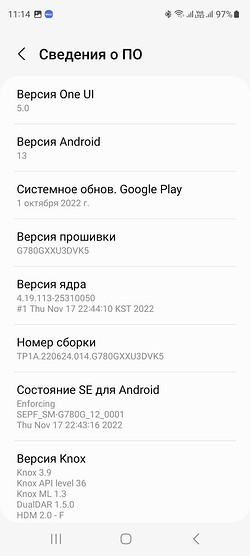
Как обновить Android
Собственно, думаем, вы уже поняли, что единого рецепта здесь не существует. Зачастую для обновления системы нужно открыть настройки телефона и выбрать Система -> обновление системы -> Онлайн-обновление, после чего тапнуть на кнопку Проверить обновление.
Но и тут могут быть варианты. Так, в телефонах realme для этого нужно открыть Настройки -> Обновление программного обеспечения. При наличии доступного обновления оно отобразится на открывшейся странице. В противном случае здесь будет показана информация об уже установленных версиях ПО.
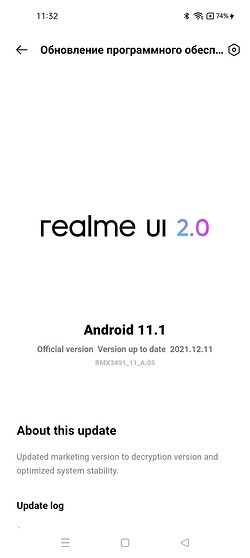
В телефонах Samsung для этого войдите в настройки телефона, выберите Обновление ПО -> Загрузка и установка.
Впрочем, путешествовать по всем этим пунктам меню в поисках нужного вовсе не обязательно. Вы можете просто войти в настройки телефона и начать вводить в поисковой строке слово «обновление». Нужный пункт быстро найдется.
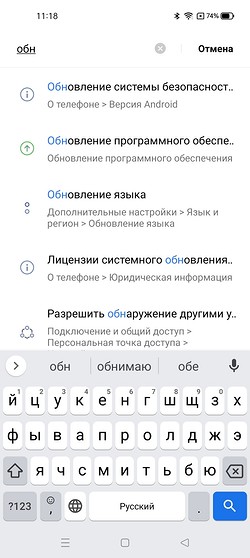
Читайте также
- Альтернативные магазины приложений на Android: есть ли смысл устанавливать?
- Как подключить телефон к смарт часам: все шаги и возможные проблемы
 Если вы захотели узнать версию Android на своем телефоне или планшете, независимо от его марки — будь то Samsung Galaxy, Nokia, Sony или какой-то ещё, сделать это в большинстве случаев очень просто. Однако, иногда бывают особенности, не позволяющие использовать стандартный метод для определения установленной версии системы.
Если вы захотели узнать версию Android на своем телефоне или планшете, независимо от его марки — будь то Samsung Galaxy, Nokia, Sony или какой-то ещё, сделать это в большинстве случаев очень просто. Однако, иногда бывают особенности, не позволяющие использовать стандартный метод для определения установленной версии системы.
В этой инструкции — простые методы посмотреть версию Android на телефоне: сначала стандартный, для чистого Android и для Samsung Galaxy, а затем — дополнительные возможности для тех ситуаций, когда обычный способ не срабатывает. Возможно, будет интересно: Нестандартные способы использования Android, Как узнать версию Bluetooth на Android.
Стандартный метод посмотреть версию Android
Обычно просмотр установленной версии ОС Android доступен в настройках устройства. Путь к нужному пункту может слегка отличаться в зависимости от производителя и конкретной установленной системы, но обычно его легко найти по аналогии. Я приведу пример для чистой системы, а также на телефоне Samsung Galaxy.
- Зайдите в Настройки — Об устройстве. Или в Настройки — Сведения о телефоне (о планшете). Иногда версия Android может быть указана уже сразу на этом пункте меню, как на скриншоте слева.

- Посмотрите, есть ли пункт «Версия Android» в меню настроек «Об устройстве». Если есть, там её можно и посмотреть.

- Чтобы узнать версию Android на Samsung Galaxy после «Сведения о телефоне» следует зайти в раздел «Сведения о ПО». Там, в верхней части вы увидите пункт «Версия Andoid».

В общем случае, всё очень просто, но не всегда этим способом удается воспользоваться.
Дело в том, что некоторые производители, а также системы, производные от Android на некоторых китайских телефонах и в эмуляторах отображают в указанном разделе информации не то, на базе какой версии Android выполнена ОС, а версию самой этой системы. Но и здесь можно получить необходимую информацию.
Просмотр версии Android с помощью бесплатных приложений
В Play Маркет доступно множество бесплатных приложений, позволяющих узнать и версию Android, установленную на телефоне. Среди них могу отметить:
В действительности, таких приложений не один десяток, но в большинстве случаев, предложенных вариантов должно хватить с избытком для определения версии ОС на вашем мобильном устройстве. Если же что-то не получается, оставьте комментарий с описанием проблемы, я постараюсь помочь.
Android — одна из самых распространенных операционных систем, устанавливаемых на смартфоны и планшеты. Google (разработчики Андроид) регулярно обновляют систему. От этого Android зависит скорость работы устройства, функциональность системы, поддержка отдельных игр и приложений. Сегодня мы поговорим о том, как определить версию Android на вашем девайсе.
Как узнать версию Android:
- На телефонах Samsung
- На других устройствах Андроид
- Приложения для определения версии:
- My Android
- Geekbench
- Aida64
- CPU X
Способ для смартфона Samsung
Узнать версию Андроид на гаджете от Samsung достаточно просто. Придерживайтесь такой инструкции:
- Откройте основное меню.
- Зайдите в пункт «Настройки».

- Перейдите во вкладку «Об устройстве». На некоторых смартфонах этот раздел может называться «Сведения о телефоне».

- Затем перейдите в пункт «Сведения о программном обеспечении».
- В окне вы увидите несколько строчек, среди которых будет «Версия Андроид». В этом мини-окне и будет указана установленная в данный момент вариация ПО.

Обратите внимание: чтоб узнать версию Android на смартфоне, нужно обязательно включать устройство. Любая информация о программном обеспечении становится доступна только после его загрузки.
Как узнать версию Андроид на телефоне или планшете?
Если вы являетесь держателем смартфона/планшета с системой Android (Nokia, Sony и другие устройства), узнать разновидность ПО на устройстве вы сможете таким образом (инструкция одинаковая для всех гаджетов):
- На своем устройстве найдите раздел «Настройки» и перейдите в него.
- После этого вам нужно найти пункт «О планшете»/»О телефоне»/»Об устройстве».
- Затем найдите пункт «ПО» или «Версия Android». Там и будет указана актуальная версия программного обеспечения.
Таким образом можно узнать и версию ПО (если у вас установлен «голый» Android), и тип оболочки/прошивки (актуально для азиатских смартфонов).
Программы для определения версии Android
На некоторых смартфонах (в основном на китайских) не получается узнать номер Android стандартным способом. Часто в строке «Версия Android» указывается не версия самого ПО, а оболочки, которая на его основе создана. В таких случаях можно воспользоваться специальными вспомогательными программами.
Остановимся на нескольких самых распространенных и простых программах, с помощью которых можно узнать версию Android на смартфоне или планшете. Все эти утилиты бесплатные, их можно скачать в официальном сторе Google Play.
My Android
My Android — это утилита, которая должна быть на каждом Android-гаджете. Через это приложение можно не только узнать изучить модификацию ПО на устройстве или его IP, в него также зашит:
- компас;
- фонарик;
- контролер показателей интернета;
- центр контроля обновлений;
- GPS-навигатор;
- сканер QR-кода и многое другое.
Приложение подходит для устройств в версией Андроид 4.1 и выше.

Узнать версию ПО с помощью My Android очень просто: откройте приложение и перейдите в соответствующую вкладку, вся актуальная информация будет указана там.
Скачать My Android
Geekbench
Основной целью этого приложения является определение производительности телефона/планшета и анализа работы батареи, однако через него можно узнать и версию Android на устройстве.

Если вы зайдете в приложение, на главном экране вы увидите несколько параметров:
- версия Андроид;
- тип ЦПУ;
- модель устройства.
Приложение достаточно полезное универсальное, пригодится каждому обладателю гаджета на системе Android.
Aida64
Одно из самых популярных приложений с широким функционалом. Через него можно отслеживать состояние и ход работы интернета, системы, батареи, просмотреть список подключенных устройств, промониторить работу приложений, проверить наличие обновлений и многое другое.

Также с помощью Aida64 можно узнать версию программного обеспечения и много другой технической информации о ПО. Для этого нужно открыть приложение и найти вкладку Android и перейти в нее. Нумерация системы будет указана в самой первой строке.
Скачать Aida64
CPU X
По своему предназначению и характеристикам эта утилита очень похожа на Aida64. Через нее можно управлять папками на устройстве, блокировать рекламу в браузерах и приложениях, анализировать и контролировать работу систем и датчиков.

Для того, чтоб узнать версию Андроид на своем планшете или телефоне зайдите в приложение CPU X и на главном экране найдите раздел «Система», перейдите в него. В данном разделе будет несколько подразделов, вам нужно найти параметр «Операционная система». В самой первой строке будет указана текущая версия Android.
Это далеко не полный перечень приложений, через которые можно посмотреть версию Android на вашем устройстве. Эти утилиты считаются самыми скачиваемыми и имеют хорошие отзывы у пользователей.
Скачать CPU X
 При покупке смартфона вы сразу можете включить его и сделать первые звонки, вставив в него свою Симку (SIM-карту). Это можно сделать, потому, что на вашем телефоне его производителем ещё на заводе была установлена Операционная Система Android (ОС Android) с комплектом базовых программ, которые и обеспечивают его работоспособность.
При покупке смартфона вы сразу можете включить его и сделать первые звонки, вставив в него свою Симку (SIM-карту). Это можно сделать, потому, что на вашем телефоне его производителем ещё на заводе была установлена Операционная Система Android (ОС Android) с комплектом базовых программ, которые и обеспечивают его работоспособность.
Любое программируемое устройство (телефон, компьютер, планшет, станок ЧПУ или ракета) имеет набор микросхем, с помощью которых обеспечивается управление устройством. Но, чтобы устройство заработало, необходимо чтобы в его памяти было установлено первичное программное обеспечение, именуемое Операционная Система (ОС), которая и обеспечивает возможность включения устройства и его управление. ОС, будучи базовыми программами, позволяет в дальнейшем дополнить ваше устройство новыми программными продуктами (приложениями) которые позволят расширить возможности вашего телефона и оснастить его дополнительными функции по вашему желанию.
Сейчас на рынке смартфонов существуют несколько Операционных Систем, которыми оснащаются мобильные телефоны ещё на стадии его производства. И самой популярной из них является мобильная Операционная Система Android, которую создала компания Google.
ОС Android становится все более и более популярной с каждым годом, поскольку с каждым её обновлением появляются новые функции. Помимо нового внешнего вида и функций, новая версия Android также предоставляет вам доступ к новым исправлениям безопасности и совместимости приложений, поскольку поддержка более старых версий постепенно прекращается.
Версия вашего Android определяет, доступна ли конкретная функция на вашем телефоне или нет, и это также важная информация, когда вы пытаетесь диагностировать и устранить возникшую проблему. В некоторых случаях версия обновления для системы безопасности, версия ядра и другая информация также имеют жизненно важное значение.
Android — это Операционная Система, разработанная Google для использования на мобильных устройствах, таких как смартфоны и планшеты. По сути, Android, основанный на ядре Linux, был впервые представлен в 2007 году, а позже впервые был установлен на серийном телефоне HTC Dream. С тех пор Android прошел долгий путь, причем последней версией является Android 12.
| Версия | Имя | Дата выхода |
| Android 1.1 | — | 9 февраля 2009 года |
| Android 1.5 | Cupcake (Кекс) | 27 апреля 2009 года |
| Android 1.6 | Donut (Пончик) | 15 сентября 2009 года |
| Android 2.0 | Eclair (Эклер) | 3 декабря 2009 года |
| Android 2.2 | Froyo (Фройо) | 20 мая 2010 года |
| Android 2.3 | Gingerbread (Имбирный пряник) | 6 декабря 2010 года |
| Android 3.0 | Honeycomb (Соты) | 22 февраля 2011 года |
| Android 4.0 | Ice Cream Sandwich (Сэндвич с мороженым) | 18 октября 2011 года |
| Android 4.1 | Jelly Bean (Мармеладное драже) | 9 июля 2012 года |
| Android 4.4 | KitKat (КитКат) | 31 октября 2013 года |
| Android 5.0 | Lollipop (Леденец) | 4 ноября 2014 года |
| Android 6.0 | Marshmallow (Зефир) | 2 октября 2015 года |
| Android 7.0 | Nougat (Нуга) | 22 августа 2016 года |
| Android 8.0 | Oreo (Орео) | 21 августа 2017 года |
| Android 9.0 | Pie (Пирог) | 6 августа 2018 года |
| Android 10 | Q | 3 сентября 2019 года |
| Android 11 | — | 8 сентября 2020 года |
| Android 12 | — | 4 октября 2021 года |
Что такое Оболочка (Skin) Операционной Системы Android?
Оболочки андроидов, как следует из названия, — это оболочка («кожа» от англ. skin (скин)), разработанные производителями смартфонов для того, чтобы интерфейс их продуктов отличался от стандартного Android. Почти все крупные производители смартфонов на Android в настоящее время используют свои оболочки для улучшения пользовательского интерфейса, хотя степень модификации отличается для каждого бренда.
Оболочки обычно меняют способ отображения уведомлений, внешний вид меню, панель уведомлений, номеронабиратель и тому подобное. Изменения, вносимые в оболочку ОС, обычно ограничиваются внешним видом, а бэкэнд-ядро (от англ. «backend core» – «внутреннее ядро») остается таким же, как у стандартного Android.
Вот список некоторых производителей смартфонов и оболочек ОС, которые они используют:
— Huawei: EMUI
— Samsung: One UI
— OnePlus: OxygenOS (Global) | HydrogenOS (China)
— HTC: SenseUI
— Xiaomi: MIUI
— Oppo: ColorOS
А как узнать, какая у вас версия Android?
Точные шаги для определения вашей версии Android зависят от вашего устройства и его производителя (производитель телефонов любит использовать свои оболочки для ОС, чтобы выделять свой пользовательский интерфейс), но общие шаги для смартфонов Huawei (Honor) следующие:
Инструкция по определению версии Android установленной на смартфоне Huawei (Honor)
1. Запустите приложение «Настройки телефона» на вашем устройстве, нажав на значок «Настройки».
Это также можно сделать из Панели уведомлений, нажав на значок в виде шестерёнки вверху экрана.

2. На основной странице Настроек телефона прокрутите вниз до самого низа и выберите раздел «Система».

3. Теперь находясь в разделе «Система» нужно нажать на позицию «О телефоне«.

Здесь вы увидите номер версии Android вашего телефона, а также версию оболочки ОС Android от производителя.
В нашем случае на редакционном смартфоне Huawei P smart (2018) установлена ОС Android 9.0 с оболочкой его производителя EMUI 9.1.0.

4. Прокрутив ниже страницу «О телефоне», вы получите доступ к более подробной информации вашего телефона, включая:
— установленный процессор,
— размер памяти,
— разрешение экрана,
— уровень защитного патча Android.

5. Если вы быстро нажмёте на строчку с номером версии Android, то вы получите милое пасхальное яйцо. Эти уникальные пасхальные яйца доступны для ОС Android 5.0 Lollipop и более поздние.

6. Если ваша версия Android не является последней доступной для вашего телефона, то рекомендуется обновить свой телефон. Помимо новых функций, есть две основные причины, по которым вам следует обновить свой Android.
Во-первых, новые версии Android имеют более надёжную защиту, а во-вторых, Google и другие разработчики постепенно прекращают поддерживать более старые версии Android, и в сочетании эти два фактора ставят под угрозу безопасность вашего телефона.
Чтобы узнать, доступно ли вам обновление, нужно в разделе «Система» войти в подраздел «Обновление ПО», нажав на одноименную позицию.
В результате проведённой проверки установленной версии ОС появилась надпись «Это последняя версия ПО».

К сожалению, для редакционного смартфона Huawei P smart (2018) последняя версия, которую можно было получить от его производителя – это ОС Android 9.0 Pie. Более поздние версии ОС Android, выпущенные Google, производитель нашего телефона не поддерживает.
7. Знайте свою версию Android
Android прошел долгий путь от своих первых версий и стал наиболее используемой мобильной Операционной Системой во всём мире. Различные версии Android имеют свои собственные характеристики, и теперь вы знаете, как проверить, какая версия у вас есть на вашем телефоне.
Добрый день, друзья. Андроид является одной из наиболее популярных ОС, которые пользователи устанавливают на телефоны с планшетами. Корпорация Гугл постоянно обновляет ОС и создаёт новые приложения для этой системы. От того, какая у вас установлена версия Андроид существует прямая зависимость скорости функционирования прибора, его работоспособности ОС, будет ли поддерживать эта система определённые игры, и программы. В данной статье мы рассмотрим, как можно узнать вашу версию Андроида на телефоне 7 способами.

Как узнать версию Android на телефонах Самсунг?
Понять, какая у вас установлена версия Android на вашем девайсе довольно легко. Итак, будем следовать подсказкам:
- Входим в приложение меню;
- Заходим во вкладку «Настройки»;

- После этого, нужно перейти в меню «Об устройстве». На части телефонах данная вкладка называется «Сведения о телефоне»;

- После этого, перейдём в меню «Об устройстве». На части телефонах Samsung эта вкладка может именоваться «Сведения о телефоне»;
- После этого переходим в команду «Сведения о ПО»;

- В открывшемся окошке вы заметите вкладки и между ними одна называется «Версия Андроид». В данном окошке и будет показана версия вашего Андроида.
Внимание: для того, чтобы определить, какая версия Андроид установлена на вашем телефоне, он должен быть включенным. Все данные о программах можно узнать только после того, как вы загрузите смартфон.
Как определить версию Android на смартфонах или планшетах?
Если у вас на других брендах также установлен Андроид, то определить её версию на мобильном гаджете довольно просто (данное руководство одинаково подходит ко всем телефонам):
- В телефоне перейдём во вкладку «Настройки»;

- Затем, находим вкладку «О телефоне»;

- Далее, нам нужна вкладка «Программное обеспечение» (может быть «Версия Андроид»). В ней вы и найдёте нужную вам версию вашей системы на телефоне.

Этим методом вы узнаете и вариант «Программного Обеспечения» (для новых телефонов Андроид). Также можно узнать прошивку (больше всего подходит для телефонов из Азии).
Приложения, определяющие версию Андроид
На части телефонах (По большей части из Китая) не сразу получиться понять, какая у вас версия Андроид системным методом. Во вкладке «Версия Андроид» может находиться не вариант программного обеспечения, а оболочка, созданная с помощью данного ПО). Если это так, применим особые приложения, которые нам помогут.
Мы разберём самые популярные и простые приложения, которые расскажут вам много интересного про вашу версию ОС на телефоне. Данные приложения бесплатны, и скачивать их мы будем с официального сайта Плей Маркет.
Geekbench
Основная цель данной программы определение функциональности смартфона и анализ производительности его аккумулятора. Но, с помощью него вы также можете определить и, какая версия Андроид на вашем гаджете.

Когда вы войдёте в программу, то на основном окошке вам покажут три вкладки:
- Версия Android;
- Версию процессора;
- Бренд мобильного гаджета.
Данная утилита будет полезной всем обладателям телефонов на Андроид.
Скачать Geekbench
My Android
My Android является таким приложением, что желательно, чтобы оно находилось на всех телефонах системы Андроид. Данная утилита поможет не только выяснить, какая версия ОС на телефоне, но и IP смартфона. Кроме этого, в данном приложении вшиты следующие функции:

- Имеется фонарь;
- Определить стороны света можно по компасу;
- Не обошлось без контролёра показателей интернета;
- Есть контроль обновлений;
- Полезная функция для водителей GPS-навигатор;
- Не обошлось и без сканера QR-кода и ещё много интересного.
Утилита подойдёт для Android 4.1 и далее.
Определить, какая версия Андроид у вас установлена, элементарно: открываем программу и ищем нужное меню. Все данные программа покажет в том окошке.
Скачать My Android
Как узнать версию андроида на телефоне CPU X
По своим функциям и характеристике данное приложение сильно напоминает Aida64. Используя данную программу, есть возможность заниматься управлением папок на девайсе, ставить блок на рекламу в обозревателях и программах, проводить анализ и контроль функциональности любого датчика с системой.

Итак, нам нужна версия Android. Поэтому, нам необходимо со своего смартфона войти в данную программу и на основном экране найти вкладку «Система». Затем, переходим в эту вкладку. Покажутся подразделы. Нам необходимо отыскать вкладку «Операционная система». Первая строка и покажет вам вашу версию Андроид.
Скачать CPU X
Aida64
Данная программа является одной из самых популярных, как для компьютера, так и для мобильных утилит. У неё достаточно широкий функционал. С помощью этого функционала вы можете следить за состоянием и ходом течения интернета, ОС, аккумулятора. Можно увидеть перечень приборов, которые подключены, провести анализ работы утилит, посмотреть обновления и прочее.

Кроме этого, используя данное приложение, есть возможность определить версию различных программ, и ОС. Чтобы это сделать, войдём в программу и найдем меню Андроид, переходим по ней. Системная версия покажется в самом верху.
Скачать Aida64
Device Info HW
Данная утилита даёт информацию про оборудование и характеристику смартфона. Её скачиваем на девайс с Гугл Плей. Программа функционирует на всех версиях Андроид, начиная от 4.0.3 и далее.

Итак, для этого нужно:
1. Запустить утилиту Device Info HW на мобильном девайсе;
2. В основном окне программы появится меню «Общие», где вы увидите основные данные про ваш Андроид. Кроме этого, вам покажутся и сведения об его версии.
Скачать Device Info HW
Вывод: теперь вы знаете, как узнать версию Андроида на телефоне 6 методами. Как видите, это довольно просто. Выбирайте наиболее понравившийся, и пользуйтесь на здоровье! Успехов!
С уважением, Андрей Зимин 04.06.2020


